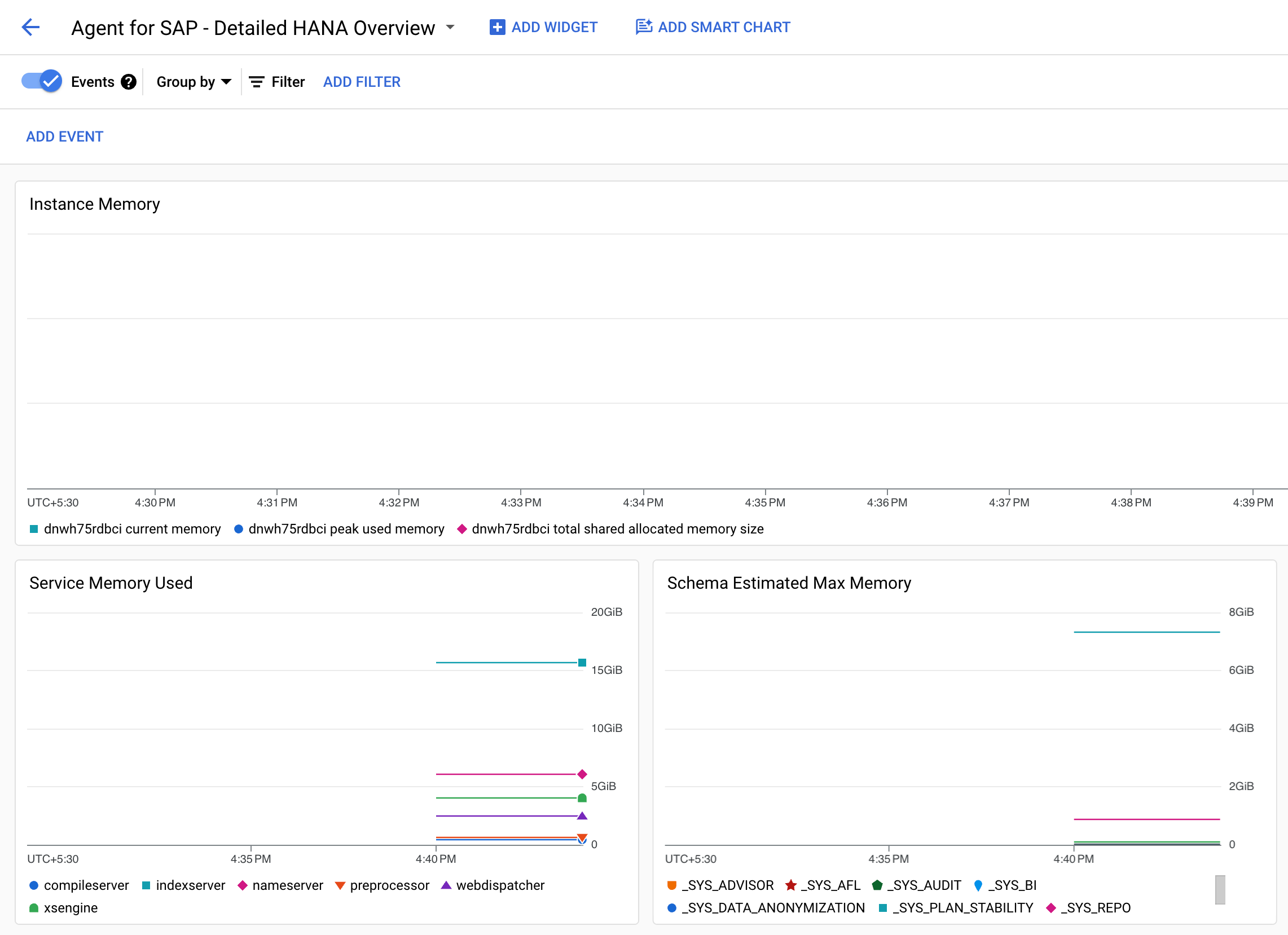このガイドでは、SAP HANA システムから SAP HANA モニタリング指標を収集するように Google Cloudの SAP 用エージェントを構成する方法について説明します。
この機能の詳細については、 Google Cloudの SAP 用エージェントを使用した SAP HANA のモニタリングをご覧ください。
始める前に
- Google Cloudの SAP 用エージェントのインストールを検証します。手順については、該当するインストール ガイドをご覧ください。
- Bare Metal Solution サーバーにエージェントがインストールされている場合は、必要な前提条件を満たしていることを確認して、サービス アカウントを設定します。手順については、Linux で Google Cloudの SAP 用エージェントを構成するをご覧ください。
必要な IAM のロール
Google Cloudの SAP 用エージェントが SAP HANA モニタリング指標を収集できるように、サービス アカウントに必要な権限が付与されていることを確認するには、プロジェクトに対する次の IAM ロールをサービス アカウントに付与するよう管理者に依頼してください。
-
コンピューティング閲覧者(
roles/compute.viewer): SAP システムをホストする Compute Engine インスタンスから SAP HANA モニタリング指標を収集します。 -
モニタリング指標の書き込み(
roles/monitoring.metricWriter): 収集された指標を Cloud Monitoring に書き込むために必要です。 -
(省略可)Secret Manager のシークレット アクセサー(
roles/secretmanager.secretAccessor): Secret Manager を使用して SAP HANA データベースに接続するパスワードを保存する場合。
ロールの付与については、プロジェクト、フォルダ、組織へのアクセス権の管理をご覧ください。
これらの事前定義ロールには、 Google Cloudの SAP 用エージェントが SAP HANA モニタリング指標を収集するために必要な権限が含まれています。必要とされる正確な権限については、「必要な権限」セクションを開いてご確認ください。
必要な権限
Google Cloudの SAP 用エージェントが SAP HANA モニタリング指標を収集できるようにするには、次の権限が必要です。
-
ホスト Compute Engine インスタンスから SAP HANA モニタリング指標を収集して Cloud Monitoring に書き込む:
-
monitoring.timeSeries.create -
compute.nodeGroups.get -
compute.nodeGroups.list
-
-
Secret Manager を使用して SAP HANA データベースに接続するパスワードを保存し、シークレットにアクセスする場合:
secretmanager.versions.access
管理者は、サービス アカウントに、カスタムロールや他の事前定義ロールを付与することもできます。
必要な SAP HANA ロール
エージェントが SAP HANA データベースから指標を収集できるようにするには、エージェントの構成ファイルで指定した SAP HANA ユーザーに MONITORING ロールがあることを確認します。
このロールの詳細については、SAP ドキュメントの標準データベース ロールをご覧ください。
SAP HANA モニタリング指標の収集を有効にする
Google Cloudの SAP 用エージェントを使用して SAP HANA モニタリング指標の収集を有効にする手順は次のとおりです。
Compute Engine インスタンスまたは Bare Metal Solution サーバーと SSH 接続を確立します。
エージェントの構成ファイルを開きます。
/etc/google-cloud-sap-agent/configuration.json
また、コマンドを実行してこの構成を行うこともできます。詳細については、 Google Cloudの SAP 用エージェントの構成コマンドをご覧ください。
hana_monitoring_configurationセクションで、次の操作を行います。enabledパラメータに値trueを設定します。hana_instancesセクションで、エージェントがモニタリングする SAP HANA インスタンスを指定します。- 必要に応じて、カスタムクエリを定義します。カスタムクエリの定義と例については、カスタムクエリの定義をご覧ください。
必要に応じて、組み込みクエリやデフォルトのクエリを無効にします。手順については、SQL クエリを無効にするをご覧ください。
構成パラメータの詳細については、構成パラメータをご覧ください。
必要に応じて、
cloud_propertiesセクションの自動的に設定されたパラメータ値を更新します。これを行うには、構成ファイルにcloud_propertiesセクションを追加した後、必要なパラメータとその値を指定します。構成ファイルを保存します。
エージェントを再起動して、新しい設定を有効にします。
sudo systemctl restart google-cloud-sap-agent
構成ファイルの例
Compute Engine インスタンス
次の例は、Compute Engine インスタンスで実行されているGoogle Cloudの SAP 用エージェントの完全な構成ファイルです。ここでは、SAP HANA モニタリング指標の収集が有効になっています。この例に含まれるカスタムクエリ custom_query は、カスタムクエリの定義で指定されているカスタムクエリの定義ガイドラインを遵守しています。
次の例では、SAP HANA 認証にセキュア ユーザーストア(hdbuserstore)キーを使用します。
{ "provide_sap_host_agent_metrics": true, "bare_metal": false, "log_level": "INFO", "log_to_cloud": true, "collection_configuration": { "collect_workload_validation_metrics": true, "collect_process_metrics": false }, "discovery_configuration": { "enable_discovery": true, "enable_workload_discovery": true }, "hana_monitoring_configuration": { "enabled": true, "sample_interval_sec": 60, "query_timeout_sec": 30, "execution_threads": 20, "hana_instances": [ { "name": "local", "sid": "DEH", "user": "system", "hdbuserstore_key": "user_store_key" }, { "name": "remote", "sid": "DEH", "user": "system", "hdbuserstore_key": "user_store_key" } ], "queries": [ { "name": "custom_query", "enabled": true, "sql": "SELECT * FROM MyTable;", "columns": [ { "name": "string", "metric_type": "METRIC_LABEL", "value_type": "VALUE_STRING" }, { "name": "bool", "metric_type": "METRIC_GAUGE", "value_type": "VALUE_BOOL" }, { "name": "int", "metric_type": "METRIC_GAUGE", "value_type": "VALUE_INT64" }, { "name": "double", "metric_type": "METRIC_GAUGE", "value_type": "VALUE_DOUBLE" } ] }, { "name": "default_host_queries", "enabled": false } ] } }
次の例では、SAP HANA 認証にユーザー名と Secret Manager シークレットを使用します。
{ "provide_sap_host_agent_metrics": true, "bare_metal": false, "log_level": "INFO", "log_to_cloud": true, "collection_configuration": { "collect_workload_validation_metrics": true, "collect_process_metrics": false }, "discovery_configuration": { "enable_discovery": true, "enable_workload_discovery": true }, "hana_monitoring_configuration": { "enabled": true, "sample_interval_sec": 60, "query_timeout_sec": 30, "execution_threads": 20, "hana_instances": [ { "name": "local", "sid": "DEH", "host": "localhost", "port": "30015", "user": "system", "secret_name": "password-secret-name" }, { "name": "remote", "sid": "DEH", "host": "10.123.0.12", "port": "30015", "user": "system", "secret_name": "password-secret-name" } ], "queries": [ { "name": "custom_query", "enabled": true, "sql": "SELECT * FROM MyTable;", "columns": [ { "name": "string", "metric_type": "METRIC_LABEL", "value_type": "VALUE_STRING" }, { "name": "bool", "metric_type": "METRIC_GAUGE", "value_type": "VALUE_BOOL" }, { "name": "int", "metric_type": "METRIC_GAUGE", "value_type": "VALUE_INT64" }, { "name": "double", "metric_type": "METRIC_GAUGE", "value_type": "VALUE_DOUBLE" } ] }, { "name": "default_host_queries", "enabled": false } ] } }
次の例では、SAP HANA 認証にユーザー名とパスワードを使用します。この方法ではなく、SAP HANA 認証には Secret Manager シークレットまたはセキュア ユーザーストア(hdbuserstore)キーを使用することをおすすめします。
{ "provide_sap_host_agent_metrics": true, "bare_metal": false, "log_level": "INFO", "log_to_cloud": true, "collection_configuration": { "collect_workload_validation_metrics": true, "collect_process_metrics": false }, "discovery_configuration": { "enable_discovery": true, "enable_workload_discovery": true }, "hana_monitoring_configuration": { "enabled": true, "sample_interval_sec": 60, "query_timeout_sec": 30, "execution_threads": 20, "hana_instances": [ { "name": "local", "sid": "DEH", "host": "localhost", "port": "30015", "user": "system", "password": "TempPa55word" }, { "name": "remote", "sid": "DEH", "host": "10.123.0.12", "port": "30015", "user": "system", "password": "TempPa55word" } ], "queries": [ { "name": "custom_query", "enabled": true, "sql": "SELECT * FROM MyTable;", "columns": [ { "name": "string", "metric_type": "METRIC_LABEL", "value_type": "VALUE_STRING" }, { "name": "bool", "metric_type": "METRIC_GAUGE", "value_type": "VALUE_BOOL" }, { "name": "int", "metric_type": "METRIC_GAUGE", "value_type": "VALUE_INT64" }, { "name": "double", "metric_type": "METRIC_GAUGE", "value_type": "VALUE_DOUBLE" } ] }, { "name": "default_host_queries", "enabled": false } ] } }
Bare Metal Solution サーバー
次の例は、Bare Metal Solution サーバーで実行されているGoogle Cloudの SAP 用エージェントの完全な構成ファイルです。ここでは、SAP HANA モニタリング指標の収集が有効になっています。この例に含まれるカスタムクエリ custom_query は、カスタムクエリの定義で指定されているカスタムクエリの定義ガイドラインを遵守しています。
次の例では、SAP HANA 認証にセキュア ユーザーストア(hdbuserstore)キーを使用します。
{ "provide_sap_host_agent_metrics": true, "bare_metal": true, "log_level": "INFO", "log_to_cloud": true, "collection_configuration": { "collect_workload_validation_metrics": true, "collect_process_metrics": false }, "cloud_properties": { "project_id": "my-project", "instance_name": "bms-machine-1", "region": "us-central1", "image": "rhel-8" },
"discovery_configuration": { "enable_discovery": true, "enable_workload_discovery": true }, "hana_monitoring_configuration": { "enabled": true, "sample_interval_sec": 60, "query_timeout_sec": 30, "execution_threads": 20, "hana_instances": [ { "name": "local", "sid": "DEH", "user": "system", "hdbuserstore_key": "user_store_key" }, { "name": "remote", "sid": "DEH", "user": "system", "hdbuserstore_key": "user_store_key" } ], "queries": [ { "name": "custom_query", "enabled": true, "sql": "SELECT * FROM MyTable;", "columns": [ { "name": "string", "metric_type": "METRIC_LABEL", "value_type": "VALUE_STRING" }, { "name": "bool", "metric_type": "METRIC_GAUGE", "value_type": "VALUE_BOOL" }, { "name": "int", "metric_type": "METRIC_GAUGE", "value_type": "VALUE_INT64" }, { "name": "double", "metric_type": "METRIC_GAUGE", "value_type": "VALUE_DOUBLE" } ] }, { "name": "default_host_queries", "enabled": false } ] } }
次の例では、SAP HANA 認証にユーザー名と Secret Manager シークレットを使用します。
{ "provide_sap_host_agent_metrics": true, "bare_metal": true, "log_level": "INFO", "log_to_cloud": true, "collection_configuration": { "collect_workload_validation_metrics": true, "collect_process_metrics": false }, "cloud_properties": { "project_id": "my-project", "instance_name": "bms-machine-1", "region": "us-central1", "image": "rhel-8" },
"discovery_configuration": { "enable_discovery": true, "enable_workload_discovery": true }, "hana_monitoring_configuration": { "enabled": true, "sample_interval_sec": 60, "query_timeout_sec": 30, "execution_threads": 20, "hana_instances": [ { "name": "local", "sid": "DEH", "host": "localhost", "port": "30015", "user": "system", "secret_name": "password-secret-name" }, { "name": "remote", "sid": "DEH", "host": "10.123.0.12", "port": "30015", "user": "system", "secret_name": "password-secret-name" } ], "queries": [ { "name": "custom_query", "enabled": true, "sql": "SELECT * FROM MyTable;", "columns": [ { "name": "string", "metric_type": "METRIC_LABEL", "value_type": "VALUE_STRING" }, { "name": "bool", "metric_type": "METRIC_GAUGE", "value_type": "VALUE_BOOL" }, { "name": "int", "metric_type": "METRIC_GAUGE", "value_type": "VALUE_INT64" }, { "name": "double", "metric_type": "METRIC_GAUGE", "value_type": "VALUE_DOUBLE" } ] }, { "name": "default_host_queries", "enabled": false } ] } }
次の例では、SAP HANA 認証にユーザー名とパスワードを使用します。この方法ではなく、SAP HANA 認証には Secret Manager シークレットまたはセキュア ユーザーストア(hdbuserstore)キーを使用することをおすすめします。
{ "provide_sap_host_agent_metrics": true, "bare_metal": true, "log_level": "INFO", "log_to_cloud": true, "collection_configuration": { "collect_workload_validation_metrics": true, "collect_process_metrics": false }, "cloud_properties": { "project_id": "my-project", "instance_name": "bms-machine-1", "region": "us-central1", "image": "rhel-8" },
"discovery_configuration": { "enable_discovery": true, "enable_workload_discovery": true }, "hana_monitoring_configuration": { "enabled": true, "sample_interval_sec": 60, "query_timeout_sec": 30, "execution_threads": 20, "hana_instances": [ { "name": "local", "sid": "DEH", "host": "localhost", "port": "30015", "user": "system", "password": "TempPa55word" }, { "name": "remote", "sid": "DEH", "host": "10.123.0.12", "port": "30015", "user": "system", "password": "TempPa55word" } ], "queries": [ { "name": "custom_query", "enabled": true, "sql": "SELECT * FROM MyTable;", "columns": [ { "name": "string", "metric_type": "METRIC_LABEL", "value_type": "VALUE_STRING" }, { "name": "bool", "metric_type": "METRIC_GAUGE", "value_type": "VALUE_BOOL" }, { "name": "int", "metric_type": "METRIC_GAUGE", "value_type": "VALUE_INT64" }, { "name": "double", "metric_type": "METRIC_GAUGE", "value_type": "VALUE_DOUBLE" } ] }, { "name": "default_host_queries", "enabled": false } ] } }
カスタム SQL クエリを定義する
Google Cloudの SAP 用エージェントは、SAP HANA インスタンスで SQL クエリを実行して、SAP HANA モニタリング指標を収集します。これらのデフォルト クエリに加えて、次の手順でカスタム SQL クエリを定義して実行できます。
Compute Engine インスタンスまたは Bare Metal Solution サーバーと SSH 接続を確立します。
エージェントの構成ファイルを開きます。
/etc/google-cloud-sap-agent/configuration.json
hana_monitoring_configuration.queriesセクションで、カスタムクエリを定義します。カスタムクエリの定義と例については、カスタムクエリの定義をご覧ください。
カスタムクエリを有効にするには、
enabledパラメータをtrueに設定します。エージェントのバージョン 3.7 を使用している場合、アクティブ / アクティブ(読み取り可能)構成でデプロイされた SAP HANA HA システムでは、クエリを HA システムのプライマリ ノード、セカンダリ ノード、またはその両方で実行するかどうかを指定できます。
- プライマリ ノードでクエリを実行するには、
"run_on": "PRIMARY"を含めます。 - プライマリ ノードでクエリを実行するには、
"run_on": "SECONDARY"を含めます。 - プライマリ ノードでクエリを実行するには、
"run_on": "ALL"を含めます。
詳細については、SAP HANA HA システムのノード固有のモニタリングを設定するをご覧ください。
- プライマリ ノードでクエリを実行するには、
構成ファイルを保存します。
エージェントを再起動して、新しい設定を有効にします。
sudo systemctl restart google-cloud-sap-agent
SQL クエリを無効にする
Google Cloudの SAP 用エージェントがデフォルトで提供する組み込み SQL クエリ、または定義したカスタムクエリを実行しない場合は、次の手順で SQL クエリを無効にします。
Compute Engine インスタンスまたは Bare Metal Solution サーバーと SSH 接続を確立します。
エージェントの構成ファイルを開きます。
/etc/google-cloud-sap-agent/configuration.json
組み込みクエリやデフォルトのクエリを無効にするには、
hana_monitoring_configuration.queriesセクションに次の行を追加します。{ "name": "default_QUERY_NAME", "enabled": false }QUERY_NAMEは、デフォルト クエリの名前に置き換えます。デフォルト クエリについては、デフォルト クエリのリファレンスをご覧ください。カスタムクエリを無効にするには、そのカスタムクエリの
enabledパラメータをfalseに設定します。構成ファイルを保存します。
エージェントを再起動して、新しい設定を有効にします。
sudo systemctl restart google-cloud-sap-agent
マルチテナント SAP HANA データベースにテナント固有のモニタリングを設定する
Google Cloudの SAP 用エージェントのバージョン 3.7 以降では、マルチテナント SAP HANA データベースのテナント固有のモニタリングを設定できます。その方法は次のとおりです。
- Google Cloudの SAP 用エージェントのバージョン 3.7 以降を使用していることを確認します。
- Compute Engine インスタンスまたは Bare Metal Solution サーバーと SSH 接続を確立します。
エージェントの構成ファイルを開きます。
/etc/google-cloud-sap-agent/configuration.json
hana_monitoring_configuring.hana_instancesセクションで、定義した SAP HANA ごとに適切な構成を適用します。- SAP HANA インスタンスで特定のクエリセットを実行するには、次のように
queries_to_run.query_nameパラメータを含めます。 - SAP HANA インスタンスですべてのクエリを実行するには、次のように
queries_to_run.run_allパラメータを含めます。
次のスニペットは、これらのオプションの例を示しています。
"hana_monitoring_configuration": { "enabled": true, ... "hana_instances": [ { "name": "TENANT_DB_1_NAME", "sid": "SID", ... "queries_to_run": { "query_name": ["QUERY_NAME_1", "QUERY_NAME_2", ...] } }, { "name": "TENANT_DB_2_NAME", "sid": "SID", ... "queries_to_run": { "run_all": true } } ... ] }- SAP HANA インスタンスで特定のクエリセットを実行するには、次のように
構成ファイルを保存します。
30 秒以内に、新しい構成が有効になります。また、手動でエージェントを再起動することもできます。
SAP HANA HA システムのノード固有のモニタリングを設定する
Google Cloudの SAP 用エージェントのバージョン 3.7 以降では、アクティブ / アクティブ(読み取り可能)構成でデプロイされた SAP HANA HA システムの場合、エージェントの構成ファイルで定義されたクエリをプライマリ ノード、セカンダリ ノード、またはその両方で実行するかどうかを指定できます。その方法は次のとおりです。
- Google Cloudの SAP 用エージェントのバージョン 3.7 以降を使用していることを確認します。
- Compute Engine インスタンスまたは Bare Metal Solution サーバーと SSH 接続を確立します。
エージェントの構成ファイルを開きます。
/etc/google-cloud-sap-agent/configuration.json
hana_monitoring_configuring.queriesセクションで、定義したクエリごとに適切な構成を適用します。- プライマリ ノードでクエリを実行するには、
"run_on": "PRIMARY"を含めます。 - プライマリ ノードでクエリを実行するには、
"run_on": "SECONDARY"を含めます。 - プライマリ ノードでクエリを実行するには、
"run_on": "ALL"を含めます。
- プライマリ ノードでクエリを実行するには、
hana_monitoring_configuration.hana_instancesセクションで、定義した SAP HANA インスタンスごとにinstance_numパラメータとis_localパラメータを指定します。次のスニペットは、すべてのシナリオの例を示しています。
"hana_monitoring_configuration": { "enabled": true, ... "hana_instances": [ { "name": "INSTANCE_NAME", "sid": "SID", "instance_num": "10", "is_local": true, "hdbuserstore_key": "USER_STORE_KEY" }, { "name": "INSTANCE_NAME", "sid": "SID", "instance_num": "11" "is_local": true, "hdbuserstore_key": "USER_STORE_KEY" }, ... ], ... "queries": [ { "name": "QUERY_NAME_1", "enabled": true, "run_on": "PRIMARY", ... }, { "name": "QUERY_NAME_2", "enabled": true, "run_on": "SECONDARY", ... }, { "name": "QUERY_NAME_3", "enabled": true, "run_on": "ALL", ... } ... ] }構成ファイルを保存します。
30 秒以内に、新しい構成が有効になります。また、手動でエージェントを再起動することもできます。
構成パラメータ
次の表は、SAP HANA モニタリング指標の収集に固有のGoogle Cloudの SAP 用エージェントの構成パラメータを示しています。
| パラメータ | |
|---|---|
provide_sap_host_agent_metrics |
SAP Host Agent に必要な指標の収集を有効にするには、 |
bare_metal |
エージェントが Bare Metal Solution サーバーにインストールされている場合は、 |
log_level |
エージェントのロギングレベルを設定するには、必要な値を設定します。使用可能なログレベルは次のとおりです。
デフォルトは |
log_to_cloud |
エージェントのログを Cloud Logging にリダイレクトするには、 |
cloud_properties.project_id |
SAP システムが Bare Metal Solution サーバーで実行されている場合は、Bare Metal Solution で使用する Google Cloud プロジェクトのプロジェクト ID を指定します。 |
cloud_properties.instance_name
|
SAP システムが Compute Engine インスタンスで実行されている場合は、そのコンピューティング インスタンスの名前を指定します。エージェントは、インストール時にコンピューティング インスタンス名を自動的に検出します。 SAP システムが Bare Metal Solution サーバーで実行されている場合は、そのサーバーの名前を指定します。 |
cloud_properties.region |
SAP システムが Bare Metal Solution サーバーで実行されている場合は、Bare Metal Solution サーバーのリージョンを指定します。 |
cloud_properties.zone |
エージェントがコンピューティング インスタンスで実行されている場合、デフォルトでは、エージェントはコンピューティング インスタンスがデプロイされているゾーンを使用します。 |
cloud_properties.image |
インスタンスの OS イメージ名を指定します。 |
cloud_properties.numeric_project_id |
SAP システムが実行されている Google Cloud プロジェクトの数値 ID を指定します。 |
discovery_configuration.enable_workload_discovery |
エージェントがホストで実行されている SAP プロダクトの名前とバージョンを収集できるようにするには、 詳細については、GoogleCloudPlatform/sapagent の |
discovery_configuration.enable_discovery |
エージェントがホストで実行されている SAP プロダクトについて収集した情報を Cloud Logging に送信するには、 値 |
hana_monitoring_configuration.enabled |
省略可。 Google Cloudの SAP 用エージェントが SAP HANA モニタリング指標を収集できるようにするには、 hana_monitoring_configuration.enabled: true を指定した場合にのみ適用されます。 |
hana_monitoring_configuration.sample_interval_sec |
省略可。サンプル間隔を秒単位で指定します。これにより、 Google Cloudの SAP 用エージェントが SAP HANA インスタンスにクエリを実行して SAP HANA モニタリング指標を収集する頻度を決定します。デフォルト値は 300 秒です。 Google Cloudの SAP 用エージェントの構成ファイルで定義されているクエリごとに、必要な間隔を |
hana_monitoring_configuration.query_timeout_sec |
省略可。SAP HANA インスタンスに対して実行する各クエリのタイムアウトを指定します。デフォルト値は 300 秒です。 |
hana_monitoring_configuration.execution_threads |
省略可。SAP HANA インスタンスにクエリを送信するために使用するスレッド数を指定します。各クエリはそれぞれのスレッドで実行されます。デフォルト値は 10 です。 |
hana_monitoring_configuration.send_query_response_time |
省略可。 |
hana_monitoring_configuration.hana_instances.name |
SAP HANA インスタンスの名前識別子を指定します。 |
hana_monitoring_configuration.hana_instances.sid |
SAP HANA インスタンスの SID を指定します。この文字列は、SAP HANA インスタンスへのクエリの結果から得られるすべての指標にラベルとして追加されます。 |
hana_monitoring_configuration.hana_instances.host |
SAP HANA インスタンスをホストするマシン(ローカルまたはリモート)の識別子を指定します。サポートされている値は次のとおりです。
|
hana_monitoring_configuration.hana_instances.port |
SAP HANA インスタンスがクエリを受け付けるポートを指定します。最初の、または唯一のテナント データベース インスタンスの場合、ポートは |
hana_monitoring_configuration.hana_instances.user |
SAP HANA インスタンスのクエリに使用するユーザー アカウントを指定します。 このユーザーに、SAP HANA データベースのモニタリング ビューを読み取る権限があることを確認してください。この権限が付与されていないと、モニタリング ビューに関連する SAP HANA モニタリング指標にはデータは含まれません。 |
hana_monitoring_configuration.hana_instances.password |
省略可。SAP HANA インスタンスにクエリを行うためのユーザー アカウントを認証するパスワードを書式なしテキストとして指定します。 認証には、次のいずれかを指定する必要があります。
SAP HANA 認証の場合、エージェントは次の優先順位を使用します。指定されている場合、 |
hana_monitoring_configuration.hana_instances.secret_name |
省略可。ユーザー アカウントのパスワードを保存する Secret Manager に Secret の名前を指定します。 SAP HANA 認証の場合、エージェントは次の優先順位を使用します。指定されている場合、 |
hana_monitoring_configuration.hana_instances.hdbuserstore_key
|
SAP HANA システムに安全に接続するには、そのシステム用に作成したセキュア ユーザーストア( 認証に
この構成パラメータは、エージェントのバージョン 3.3 以降でサポートされています。
|
hana_monitoring_configuration.hana_instances.is_local
|
HA システムをモニタリングする場合は、 このパラメータのデフォルト値は このパラメータは、エージェントのバージョン 3.7 以降でサポートされています。 |
hana_monitoring_configuration.hana_instances.instance_num
|
SAP HANA インスタンスに設定したインスタンス番号を指定します。この情報は、エージェントが SAP HANA インスタンスを検出するために必要です。 このパラメータは、エージェントのバージョン 3.7 以降でサポートされています。 |
hana_monitoring_configuration.hana_instances.queries_to_run.run_all
|
省略可。 |
hana_monitoring_configuration.hana_instances.queries_to_run.query_name
|
省略可。指定した SAP HANA インスタンスで実行するクエリを指定します。 マルチテナント SAP HANA データベースを実行している場合は、この構成パラメータを使用してテナント固有のモニタリングを設定できます。次の構成例では、2 つのクエリが
"hana_instances": [
{
"name": "HANA_TENANT_1,
"queries_to_run": {
"query_name": ["QUERY_NAME_1", "QUERY_NAME_2"]
}
},
{
"name": "HANA_TENANT_2,
"queries_to_run": {
"run_all": true
}
}
...
] |
hana_monitoring_configuration.hana_instances.enable_ssl |
省略可。SAP HANA インスタンスで SSL を有効にするかどうかを指定します。デフォルト値は |
hana_monitoring_configuration.hana_instances.host_name_in_certificate |
SAP HANA インスタンスに |
hana_monitoring_configuration.hana_instances.tls_root_ca_file |
SAP HANA インスタンスに |
hana_monitoring_configuration.queries.enabled |
省略可。すべての SAP HANA インスタンスに対して SQL クエリを有効にするには、その SQL クエリの |
hana_monitoring_configuration.queries.name |
構成ファイルでカスタムクエリを定義している場合は、カスタムクエリごとに一意の名前を指定する必要があります。 クエリ名は、Monitoring で指標のデフォルト URL を構築するために使用されるため、一意であることが必要です。 |
hana_monitoring_configuration.queries.run_on |
省略可。SAP HANA HA システムをモニタリングしていて、プライマリ ノードまたはセカンダリ ノードのいずれかで SAP HANA モニタリング クエリを実行する場合は、このパラメータを指定します。サポートされる値は、 このパラメータは、エージェントのバージョン 3.7 以降でサポートされています。また、セカンダリ ノードでクエリを実行するには、HA システムがアクティブ / アクティブ(読み取り可能)構成でデプロイされていることを確認します。 |
hana_monitoring_configuration.queries.sql |
エージェントが SAP HANA インスタンスに発行する SQL ステートメントを指定します。 SQL ステートメントは、SAP HANA SQL と System Views Reference で SAP が定義している SQL 構文に準拠している必要があります。 |
hana_monitoring_configuration.queries.sample_interval_sec |
省略可。SQL クエリのサンプル間隔を指定します。これはグローバル サンプル間隔をオーバーライドします。値は 5 秒以上にする必要があります。 |
hana_monitoring_configuration.queries.columns.name |
各列を一意に識別する名前を指定します。 列名は、Monitoring で指標のデフォルト URL を構築する際に使用されるため、一意であることが必要です。 |
hana_monitoring_configuration.queries.columns.metric_type |
Monitoring で処理する場合は、
|
hana_monitoring_configuration.queries.columns.value_type |
Monitoring で処理する場合は、指標タイプでサポートされているデータ型を指定します。 サポートされているデータ型は、 |
hana_monitoring_configuration.queries.columns.name_override |
省略可。Monitoring で処理する場合は、クエリ名と列名の代わりに、指標 URL に表示するパスを指定します。例:
|
SAP HANA モニタリング指標の収集設定を検証する
SAP HANA モニタリング指標を収集するために、 Google Cloud が正しく設定されているかどうか確認するには、エージェントの status コマンドを実行します。このコマンドは、エージェントのバージョン 3.7 以降でサポートされています。
その方法は次のとおりです。
- Compute Engine インスタンスまたは Bare Metal Solution サーバーと SSH 接続を確立します。
次のコマンドを実行します。
sudo /usr/bin/google_cloud_sap_agent statusSAP HANA モニタリング指標を収集するために Google Cloud が正しく設定されている場合、出力に次のものが含まれています。構成には、
default以外の値が設定されている場合があります。Agent Status: ... Systemd Service Enabled: True Systemd Service Running: True Cloud API Full Scopes: True Configuration File: /etc/google-cloud-sap-agent/configuration.json Configuration Valid: True ... ---------------------------------------------------------------------------- HANA Monitoring Metrics: Enabled Status: Fully Functional IAM Permissions: All granted Configuration: connection_timeout: 120 (default) enabled: true (configuration file) execution_threads: 10 (default) max_connect_retries: 1 (default) query_timeout_sec: 300 (default) sample_interval_sec: 300 (default) send_query_response_time: false (default) ...出力に設定に不備があることが示されている場合は、前のセクションで説明した情報を確認して必要なアクションを実行し、
statusコマンドを再度実行して設定を検証します。
収集された指標を表示する
エージェントが収集する SAP HANA モニタリング指標を可視化するには、Google Cloud が提供する次のカスタム ダッシュボードを使用します。
SAP 用エージェント - HANA の詳細: このダッシュボードには、インスタンス メモリ、使用済みのサービスメモリ、スキーマに推定される最大メモリ、行ストアメモリの合計サイズ、スキーマ読み取りの外れ値、スキーマ書き込みの外れ値、スキーマの最後の圧縮レコード数の外れ値、システム接続、アラート、上位 5 つのコンピューティング インスタンスの CPU 使用率、上位 5 つのコンピューティング インスタンスのメモリの割合、リージョン別のホストなどの指標のステータスの概要が表示されます。
このダッシュボードの JSON ファイルは
agent-for-sap-hana-detailed-overview.jsonです。SAP 用エージェント - HANA パフォーマンス: このダッシュボードには、インスタンス メモリ、スキーマの読み取りと書き込みの外れ値、スキーマのパフォーマンス、メモリ使用量、スキーマ レコード数の外れ値、使用済みのサービスメモリの合計、行ストアのメモリサイズ、システムのアイドル状態と実行中の接続、接続と行ストアのメモリ、スキーマの合計レコード、スキーマに推定される合計最大サイズなどの指標について、未加工の指標値が表示されます。
このダッシュボードの JSON ファイルは
agent-for-sap-hana-performance.jsonです。
ダッシュボードをインストールする
カスタム ダッシュボードをインストールするには、次の手順を完了します。
Google Cloud コンソール
Google Cloud コンソールで、[モニタリング] ページに移動します。
Monitoring のナビゲーション パネルで、[ダッシュボード] をクリックします。
[サンプル ライブラリ] タブをクリックします。
![[サンプル ライブラリ] タブが選択されている画面](https://cloud-dot-devsite-v2-prod.appspot.com/static/solutions/sap/docs/images/dashboard-select-sample-library.png?hl=ja)
エージェント固有のカスタム ダッシュボードをフィルタするには、[フィルタ] フィールドに「
Agent for SAP」と入力します。(省略可)ダッシュボードの詳細を表示するか、コンテンツをプレビューするには、[プレビュー] をクリックします。
インストールするダッシュボードを選択します。
[インポート]、[確認] の順にクリックします。
ダッシュボードがGoogle Cloud プロジェクトで使用可能なダッシュボードに追加されます。ダッシュボードを表示するには、インストールされているダッシュボードを表示するの手順に沿って操作します。
Google Cloud CLI
Cloud Shell を開きます。
Cloud Shell で、リポジトリのクローンを作成するか、リポジトリをダウンロードします。
git clone https://github.com/GoogleCloudPlatform/monitoring-dashboard-samples/
Cloud Shell で、対応する JSON ファイルを使用して必要なダッシュボードをインストールします。
gcloud monitoring dashboards create --config-from-file=CONFIG_FROM_FILE
CONFIG_FROM_FILEは、ダッシュボード構成を含む JSON ファイルのパスに置き換えます。ダッシュボード構成ファイルはパスmonitoring-dashboard-samples/dashboards/google-cloud-agent-for-sapにあります。ダッシュボードが Google Cloud プロジェクトで使用可能なダッシュボードに追加されます。ダッシュボードを表示するには、インストールされているダッシュボードを表示するの手順に沿って操作します。
インストールされているダッシュボードを表示する
インストールされているダッシュボードを表示するには、次の操作を行います。
Google Cloud コンソールで、[モニタリング] ページに移動します。
Monitoring のナビゲーション パネルで、[ダッシュボード] をクリックします。
リスト内のダッシュボード名をクリックします。
ダッシュボードの数が多い場合は、カスタム ダッシュボードや新しいダッシュボードの名前でフィルタできます。このリストをフィルタする方法については、カスタム ダッシュボードを表示するをご覧ください。
次の図は、Monitoring の SAP HANA 指標のカスタム ダッシュボードの一部を示す例です。